| **№ шага**
| **Действие пользователя**
| **Реакция Системы**
| **UI**
|
|---|
| **1.**
| **Перейти на страницу Сервисы**
|
| 1.1
| Открывает раздел "**Сервисы**" в функциональном блоке "**ИНФРАСТРУКТУРА**" | Открывает [страницу раздела "**Сервисы**"](https://wiki.wellink.ru/books/rukovodstvo-polzovatelia-wisla-5/page/servisy-stranica-razdela "Список сервисов"), показывает список сервисов. | [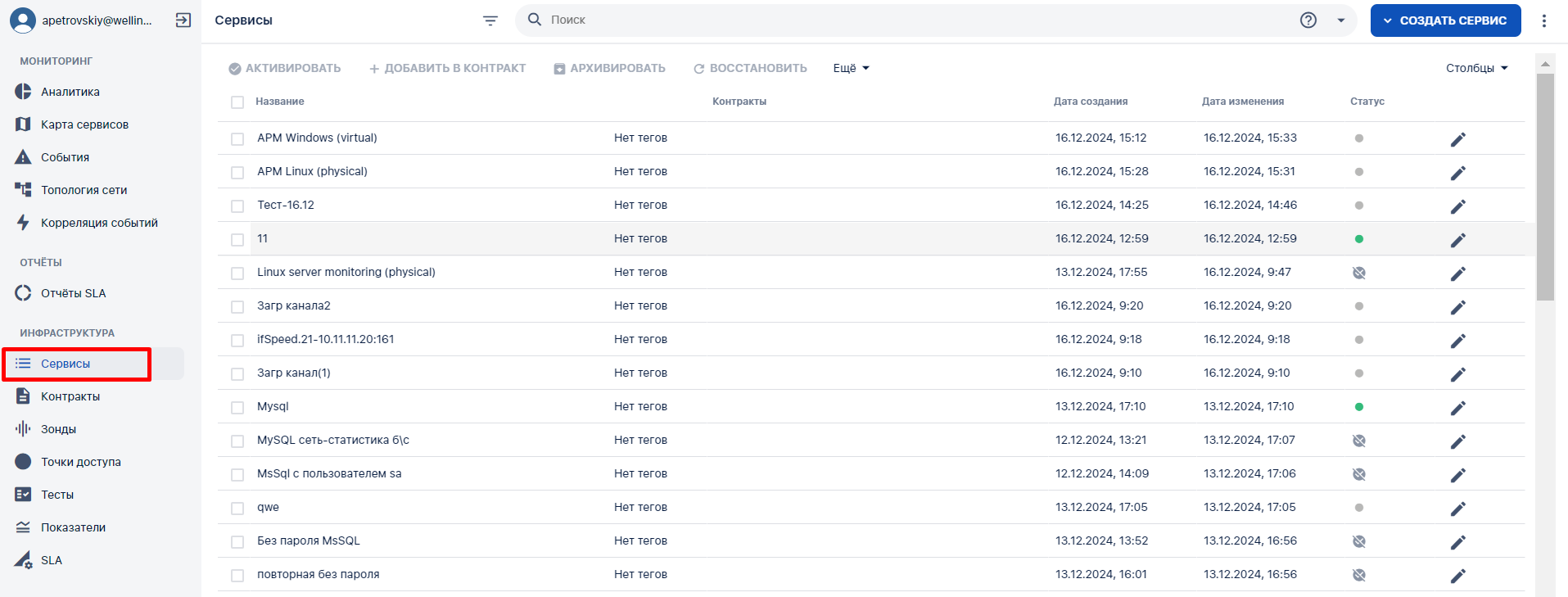](https://wiki.wellink.ru/uploads/images/gallery/2024-12/uINimage.png)
|
| **2.**
| **Выбрать сервис для редактирования**
|
| 2.1
| Выбирает сервис из списка, нажимает на кнопку **редактирования**
[](https://wiki.wellink.ru/uploads/images/gallery/2024-09/AZ1image.png)
| Открывает страницу **редактирования сервиса** | [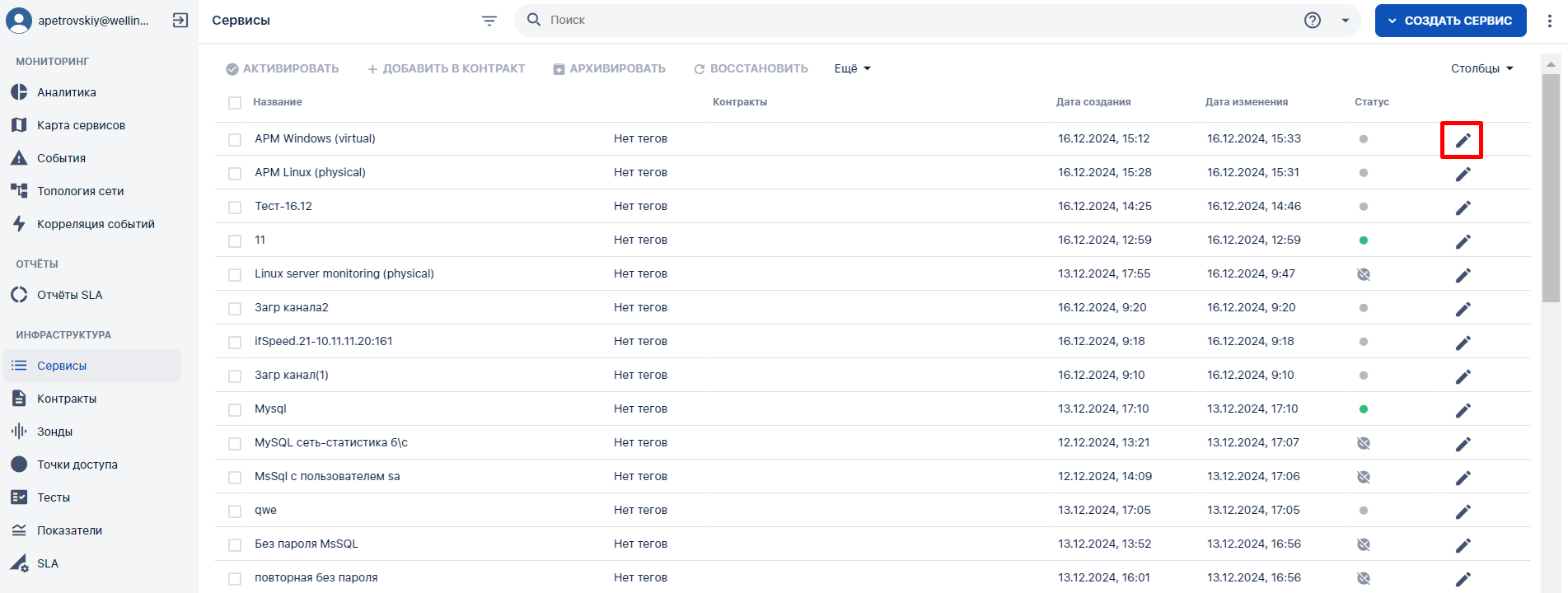](https://wiki.wellink.ru/uploads/images/gallery/2024-12/tvWimage.png)
[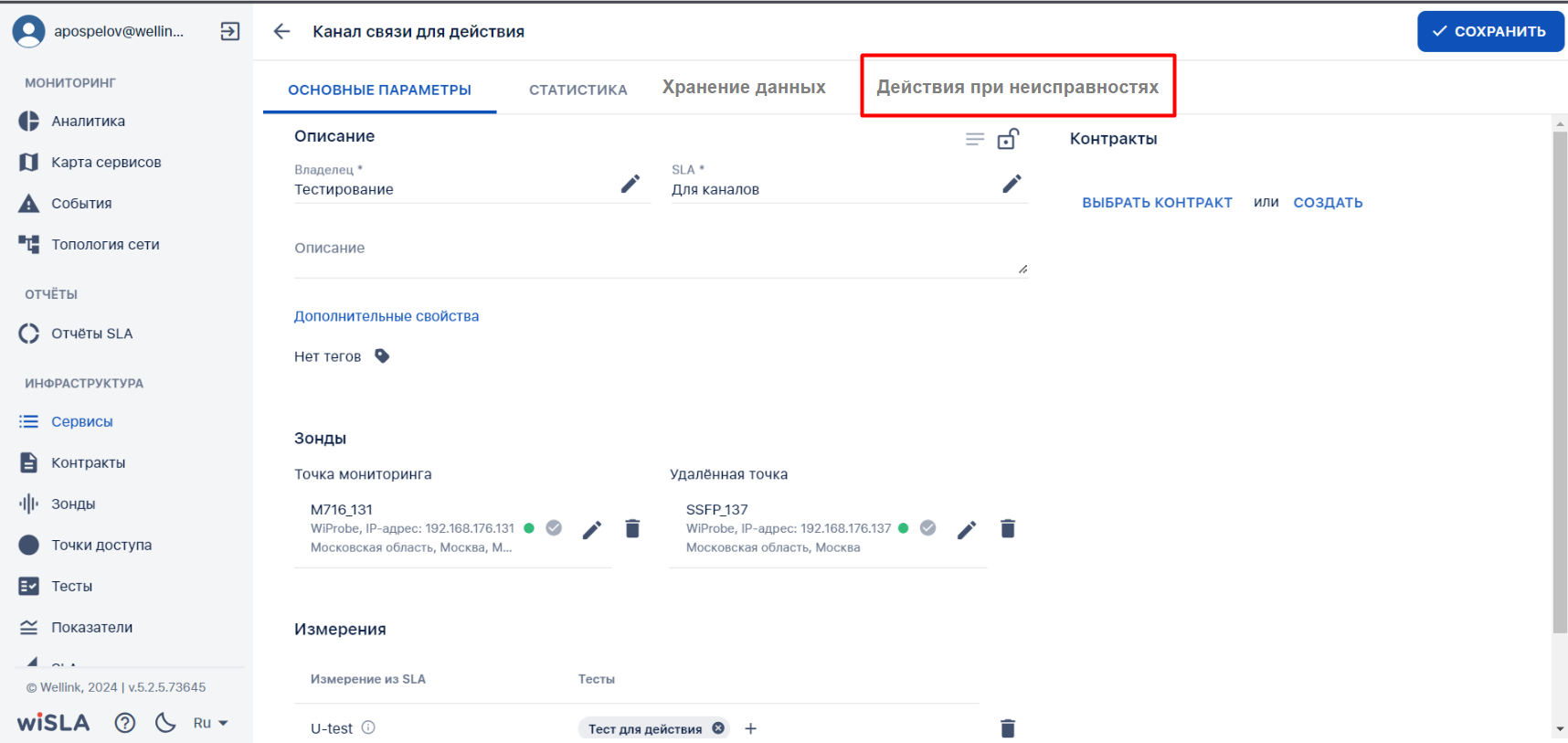](https://wiki.wellink.ru/uploads/images/gallery/2024-10/J9Timage.png)
|
| 2.2
| Переходит на страницу "Действия при неисправностях" | Открывает страницу создания действий системы. На странице есть кнопка для добавления нового действия
| [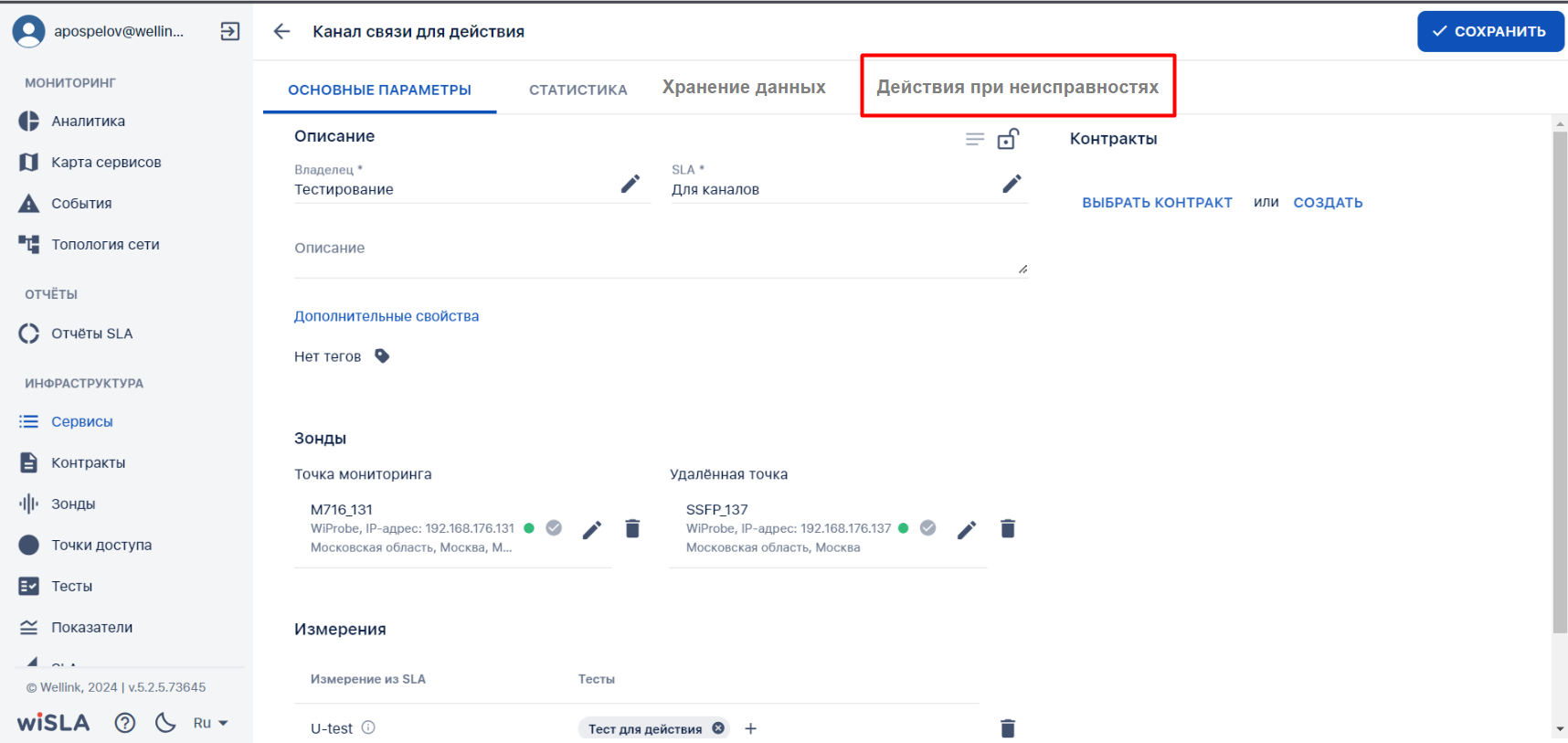](https://wiki.wellink.ru/uploads/images/gallery/2024-10/J9Timage.png)
[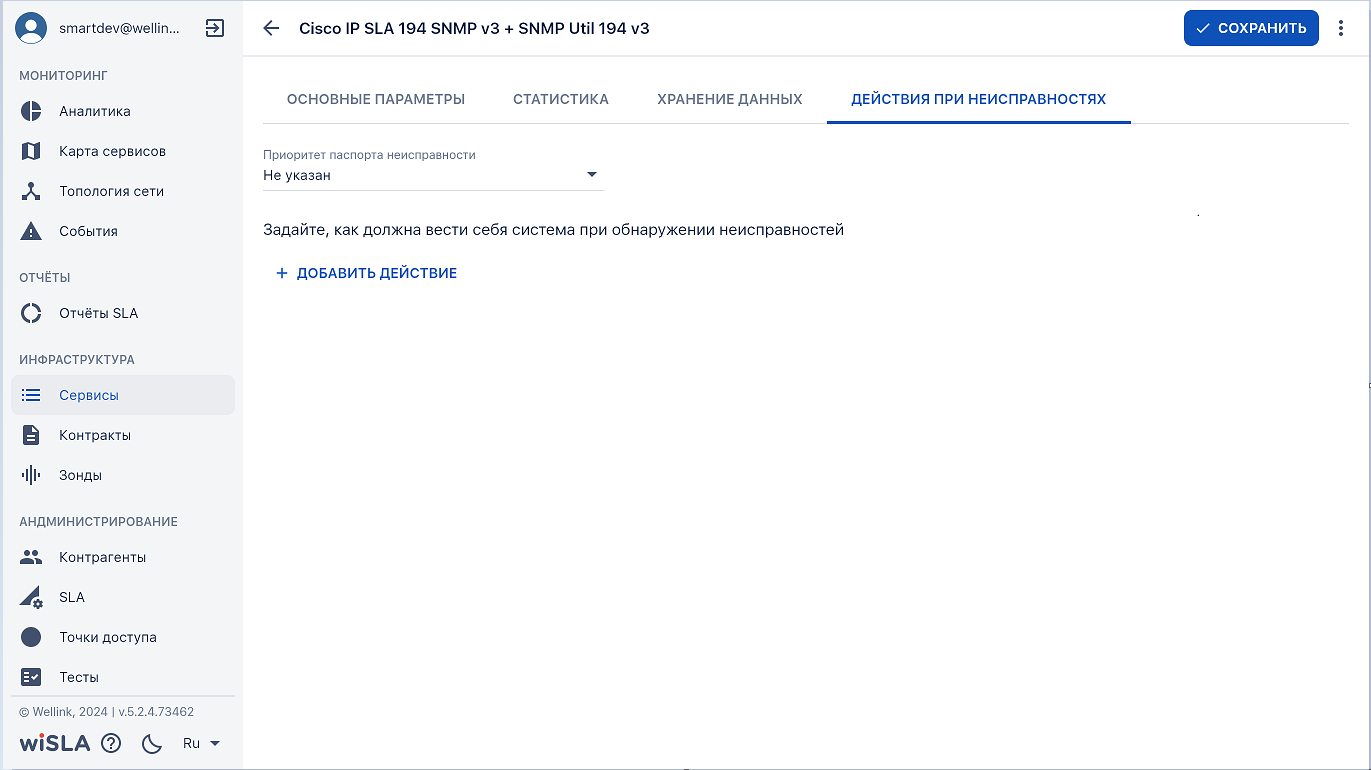](https://wiki.wellink.ru/uploads/images/gallery/2024-10/db5image.png)
|
| 2.3
| Нажимает кнопку "Добавить действие" | Создает запись действия в левой части страницы. Разворачивает поля для заполнения на странице.
| [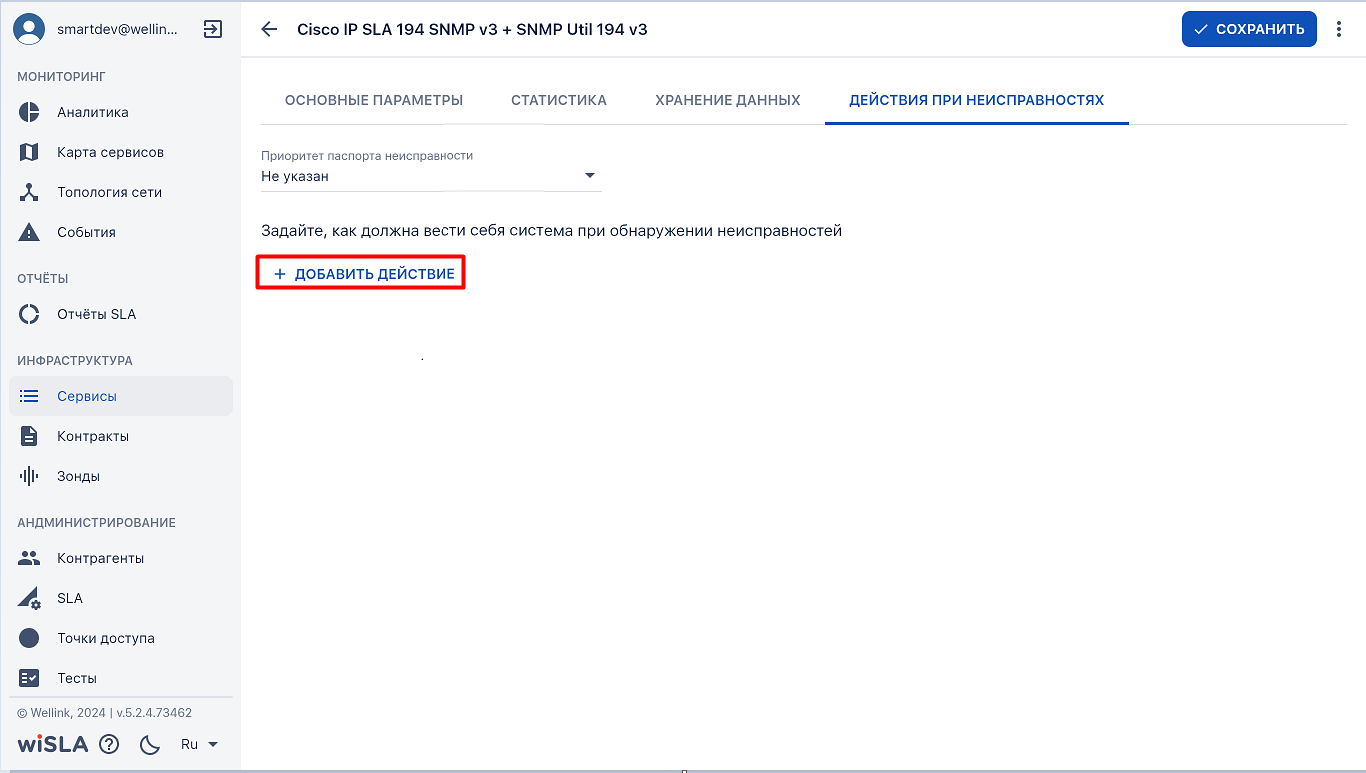](https://wiki.wellink.ru/uploads/images/gallery/2024-10/9OPimage.png)
[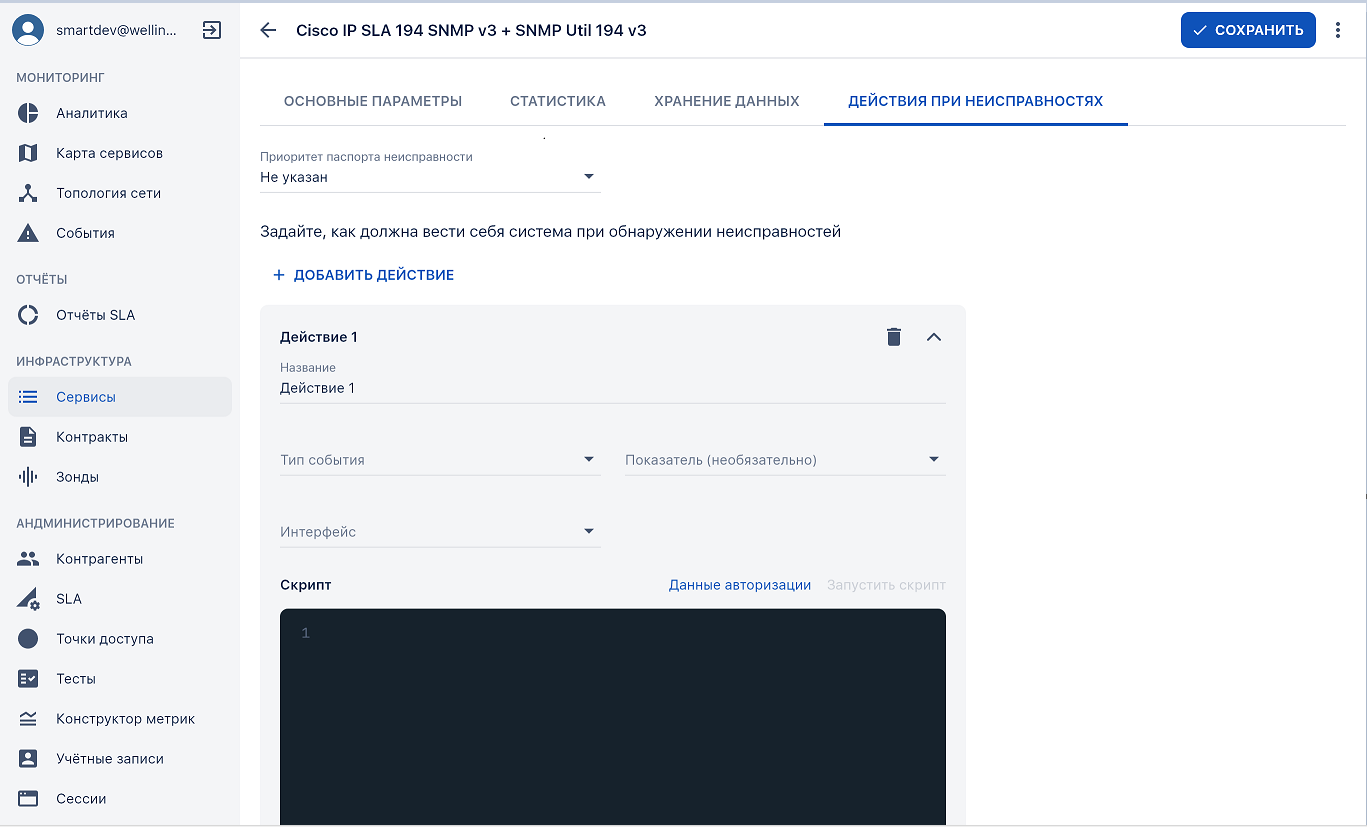](https://wiki.wellink.ru/uploads/images/gallery/2024-10/5Cximage.png)
|
| 2.4
| Вводит название для действия. **(Лимит символов 100)** | Отображает пользователю введенное название. (**Название будет отображаться в качестве кнопки аккордеона при свертывании и развертывании действия**)
| [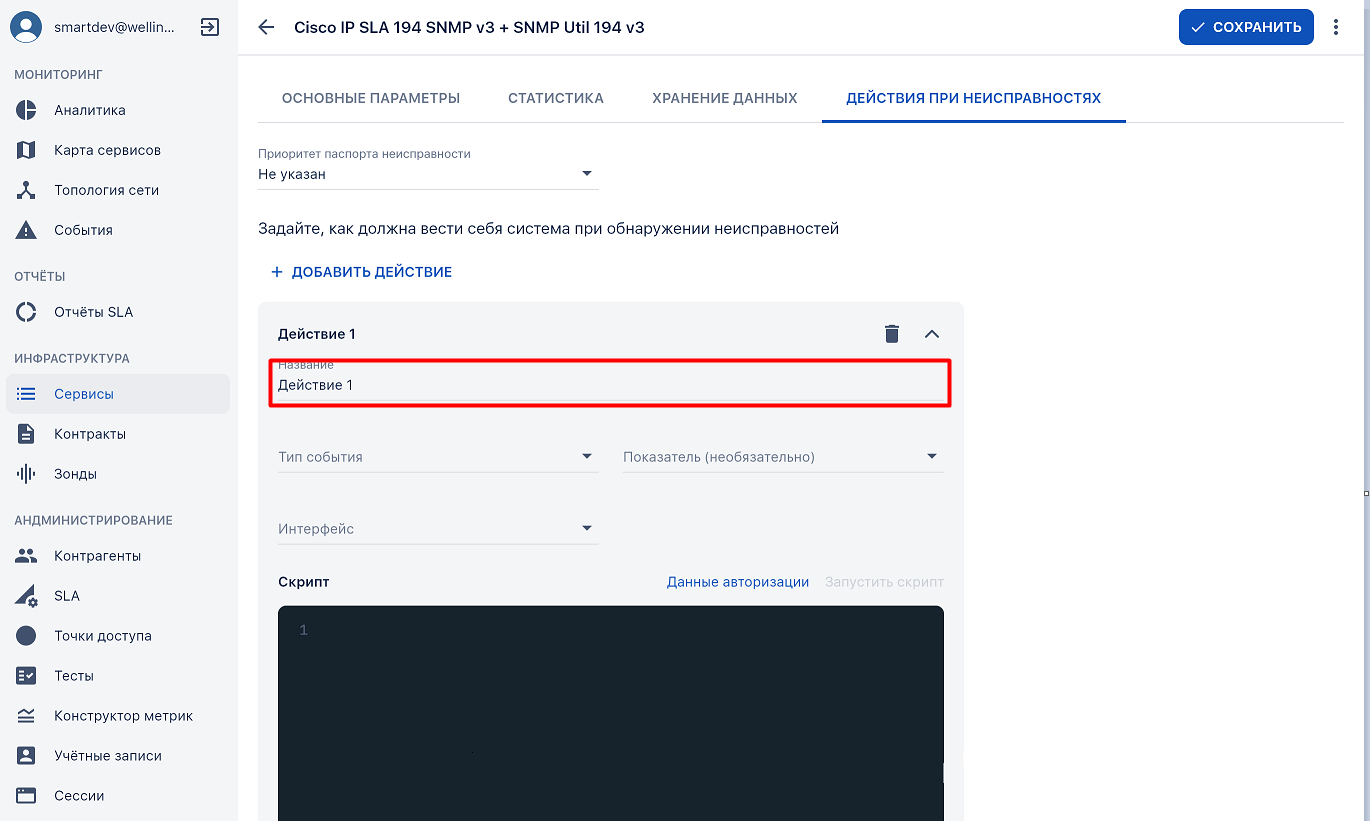](https://wiki.wellink.ru/uploads/images/gallery/2024-10/MhKimage.png)
|
| 2.5
| Нажимает на выпадающий список, выбирает тип события\* | Раскрывает выпадающий список с вариантами событий.
Для выбора доступен один вариант.
- **Открытие ПН**
- **Переход в статус деградация**
- **Переход в статус отказ**
- **Переход в статус нет данных**
| [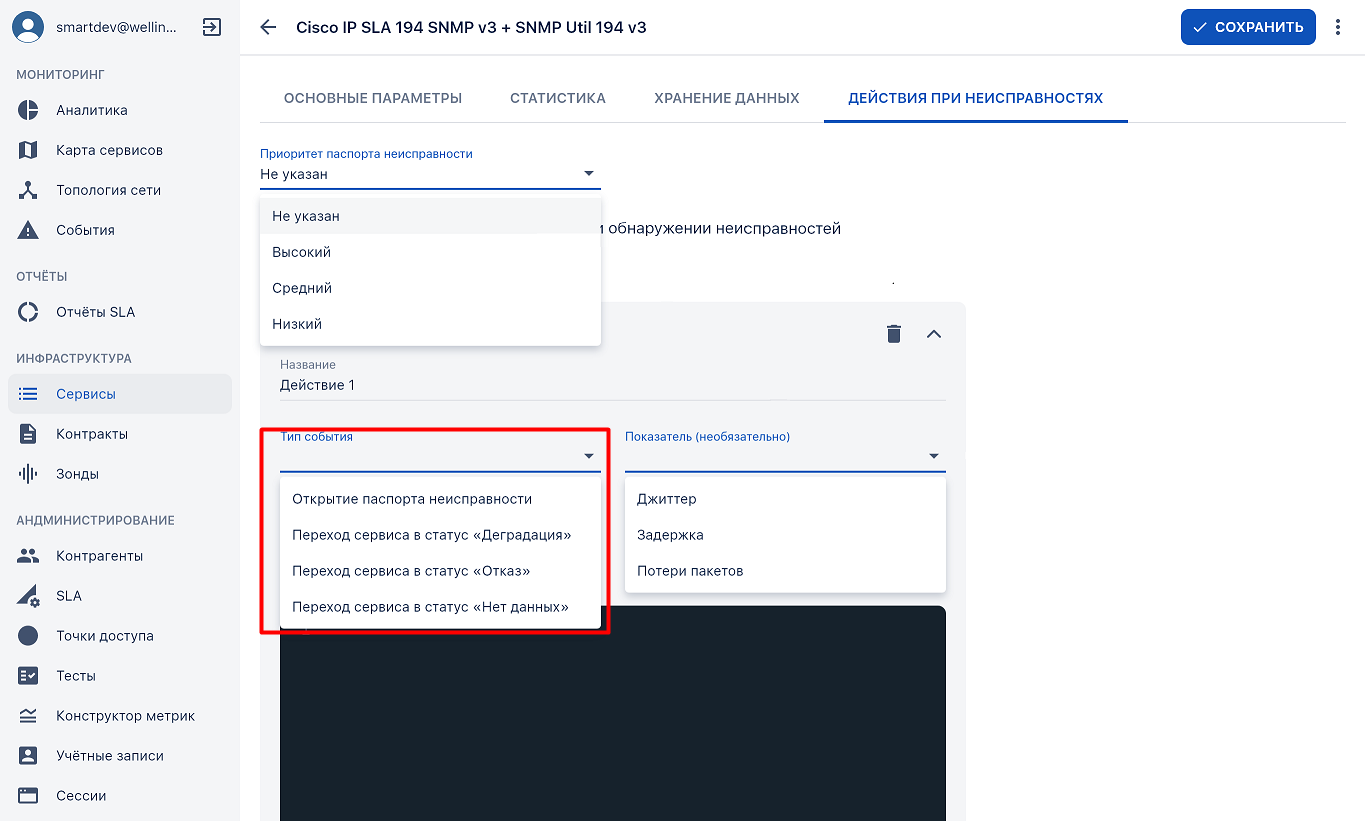](https://wiki.wellink.ru/uploads/images/gallery/2024-10/WArimage.png)
|
| 2.6
| Нажимает на выпадающий список, выбирает показатель.
**(Необязательный шаг)**
| Раскрывает выпадающий список с вариантами показателей, для выбора доступен только один показатель. **Список показателей строится из показателей SLA, к которому относится сервис.**
**(Если показателей более шести, то отображаем по алфавиту, доступна строка поиска с автокомплитом для остальных показателей).**
| [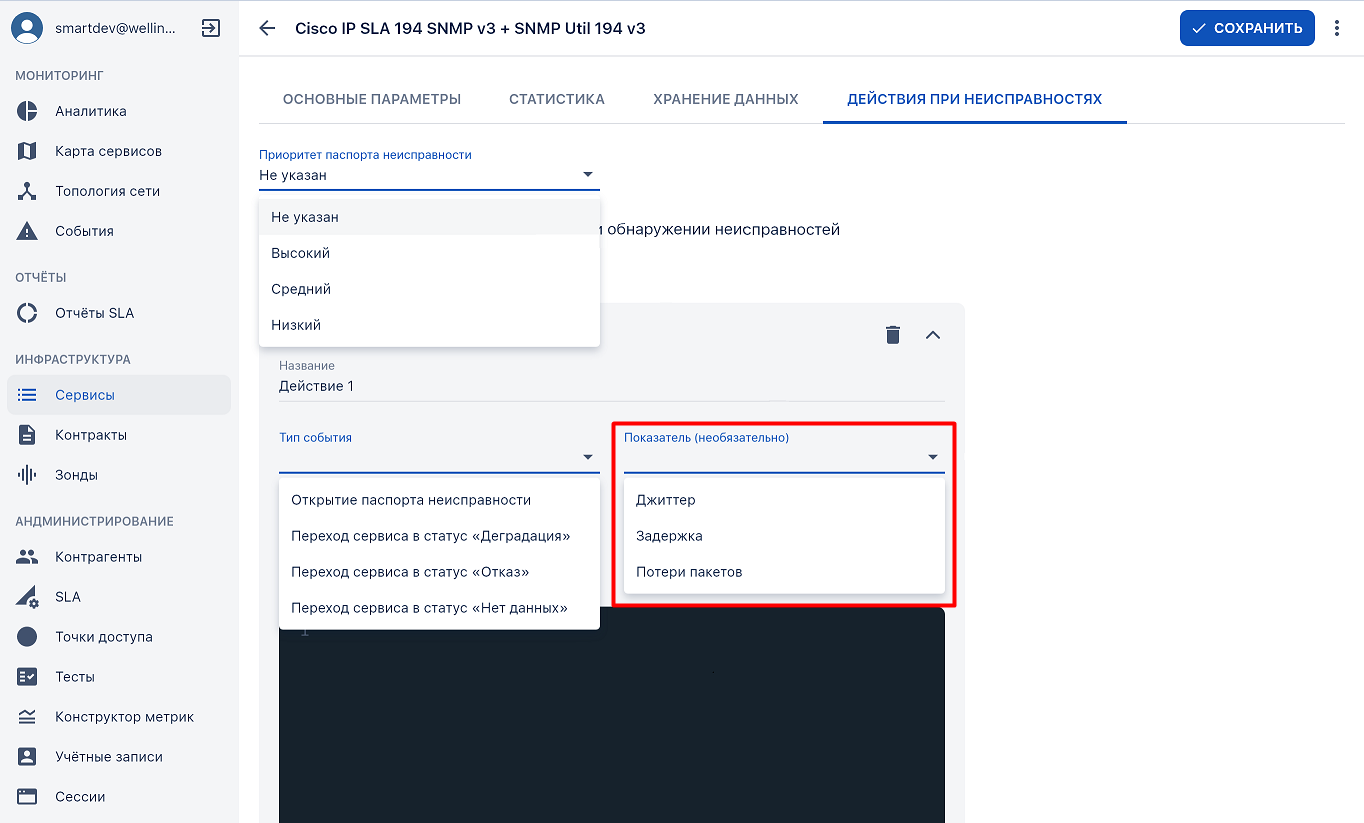](https://wiki.wellink.ru/uploads/images/gallery/2024-10/3xpimage.png)
|
| 2.7
| Нажимает на выпадающий список, выбирает интерфейс\* зонда
| Раскрывает выпадающий список интерфейсов. Для выбора доступен только один.
| [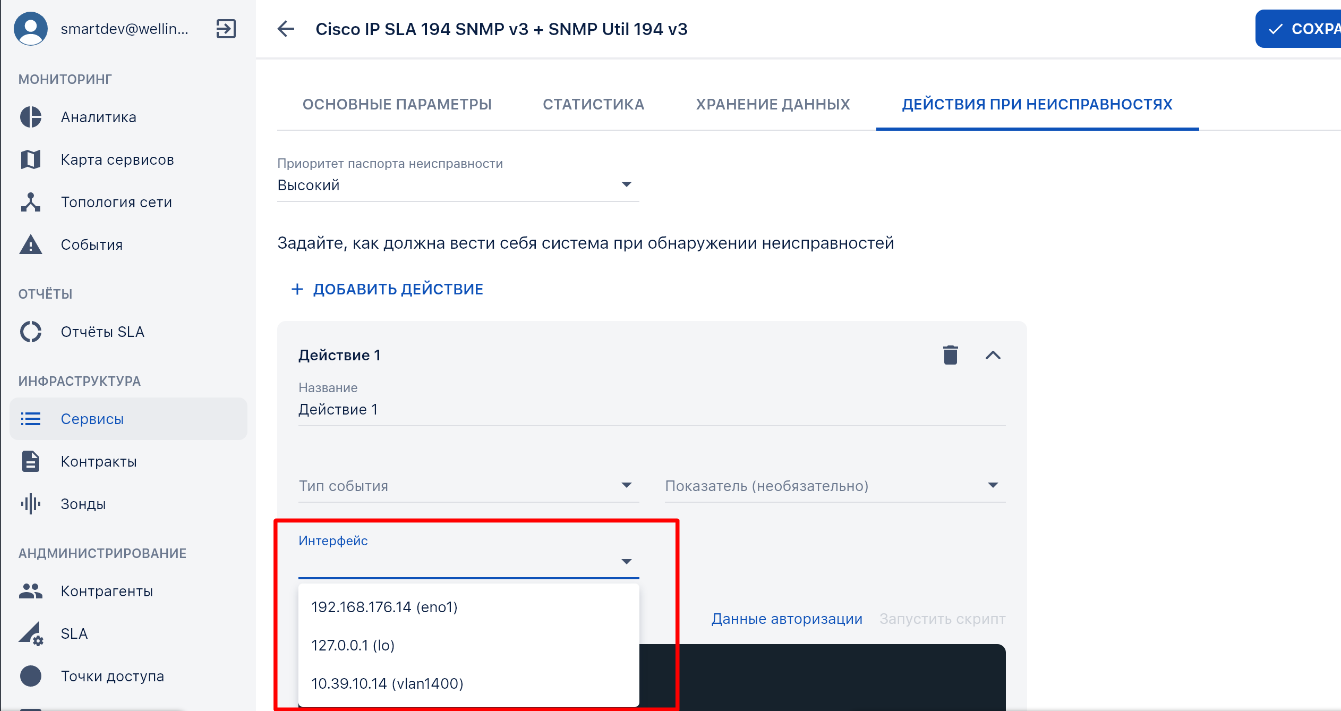](https://wiki.wellink.ru/uploads/images/gallery/2024-10/OV5image.png)
|
| 2.8
| Вводит скрипт в IDE
| Отображает введенный скрипт пользователю.
| [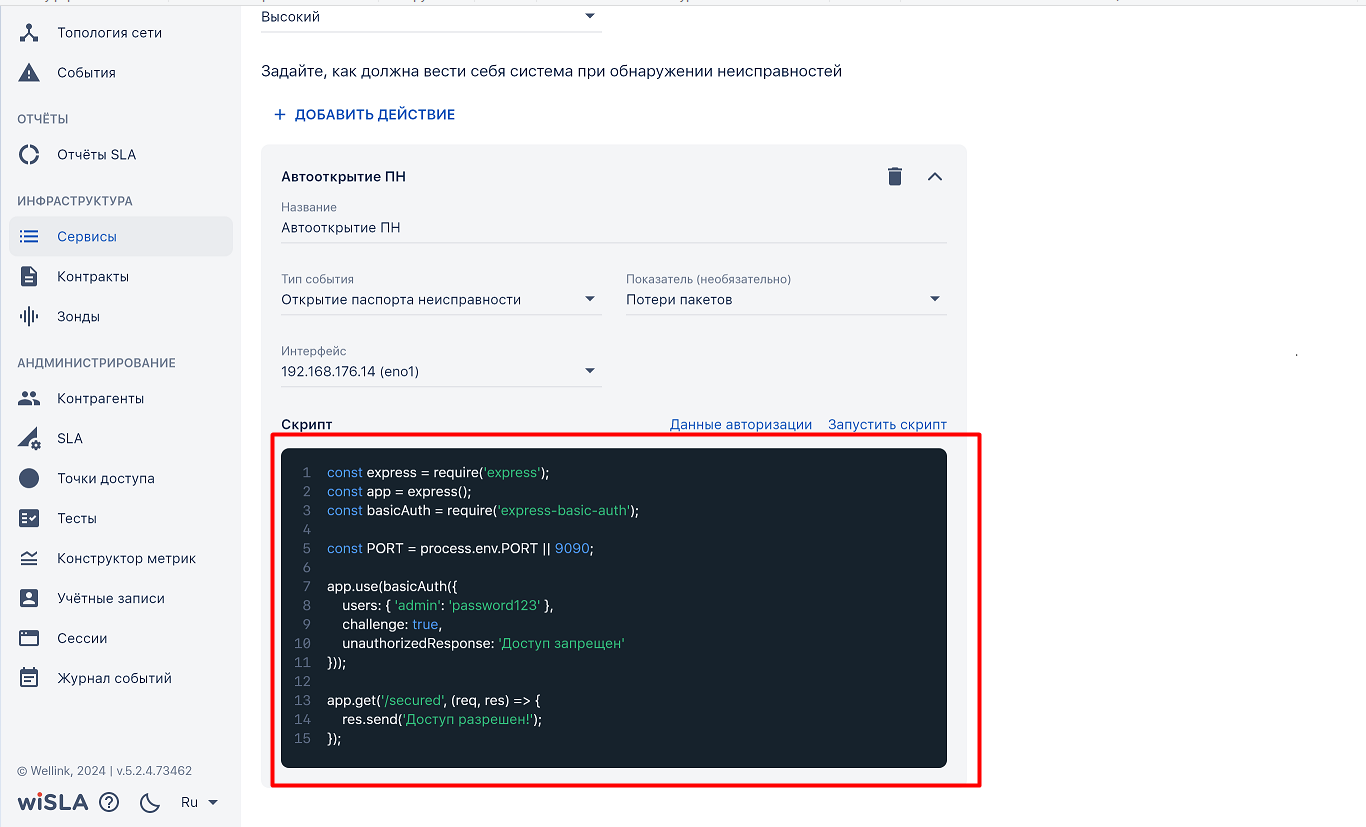](https://wiki.wellink.ru/uploads/images/gallery/2024-10/jlzimage.png)
|
| 2.9
| Нажимает кнопку "Данные авторизации"
| Открывает окно данных авторизации, позволяет добавить запись с данными.
**(Необязательный шаг)**
|
[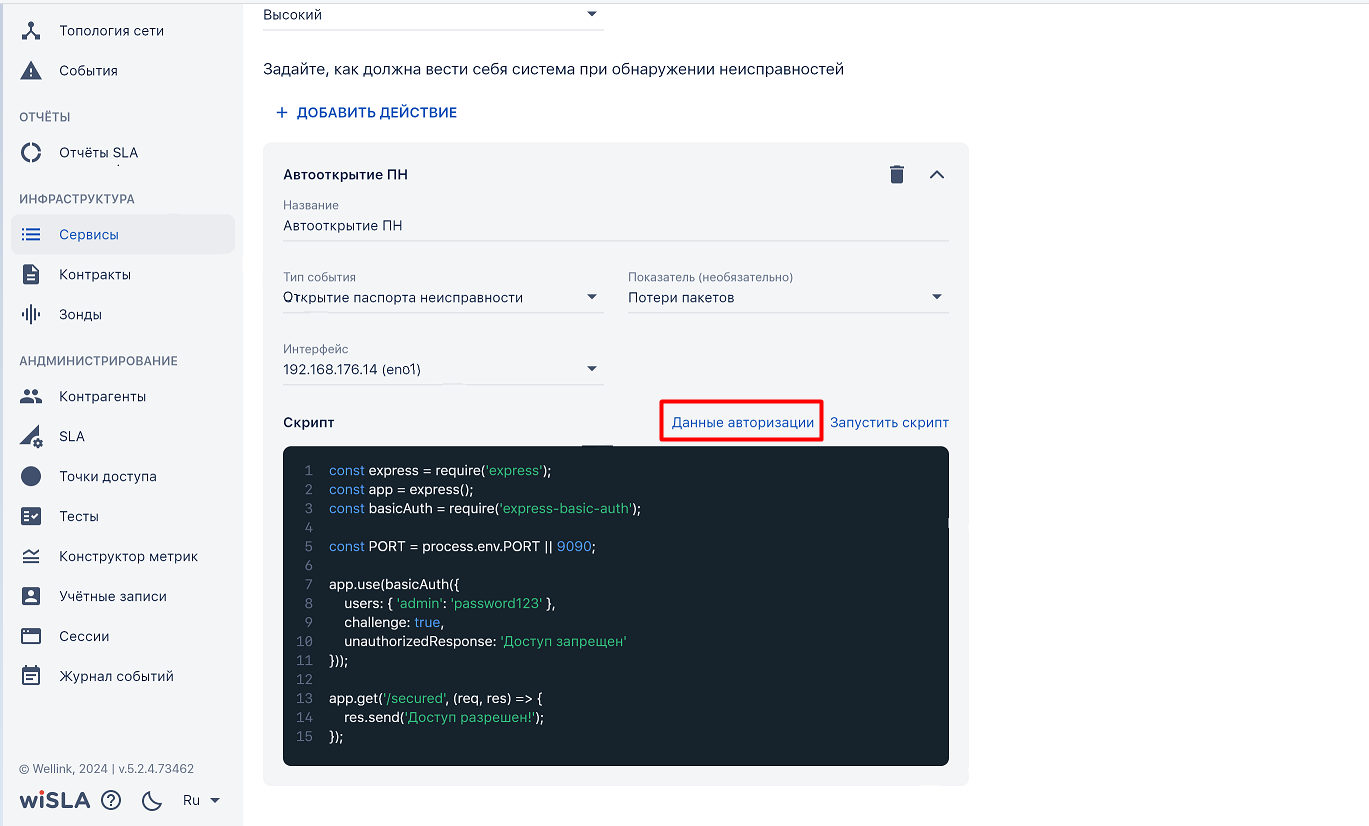](https://wiki.wellink.ru/uploads/images/gallery/2024-10/pyximage.png)
[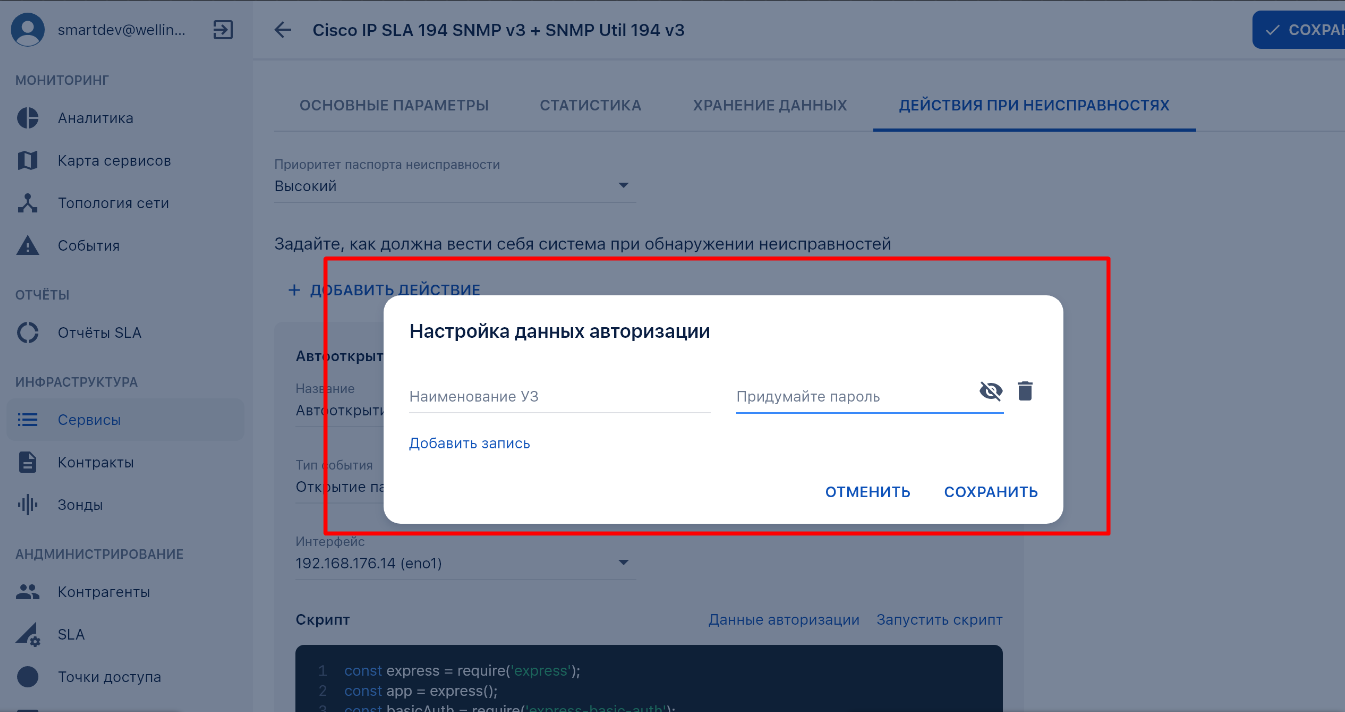](https://wiki.wellink.ru/uploads/images/gallery/2024-10/E9Jimage.png)
|
| 2.9.1
| Нажимает кнопку добавить запись, заполняет данные авторизации. Сохраняет данные.
| Отображает заполненные данные авторизации, предоставляется возможность удалить запись.
|
[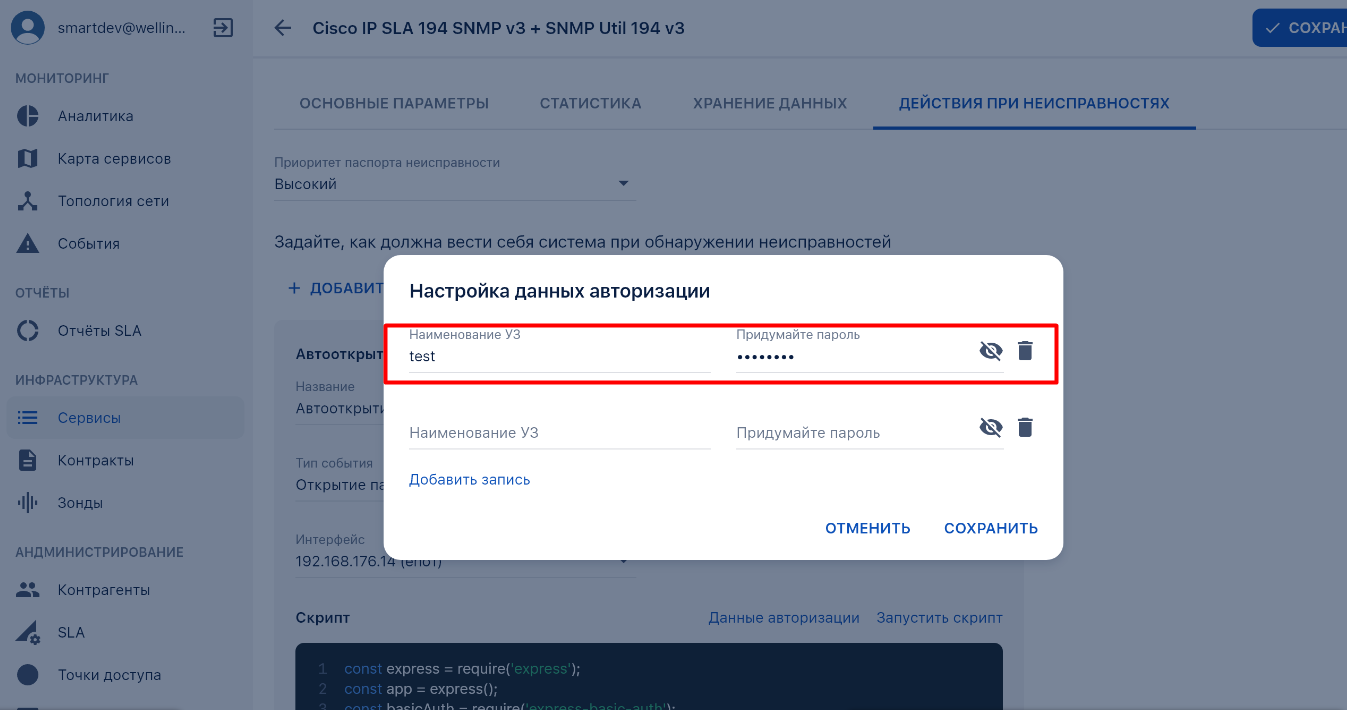](https://wiki.wellink.ru/uploads/images/gallery/2024-10/nNVimage.png)
|
| **3.**
| **Проверить работу скрипта**
|
| 3.1 | Нажимает кнопку "Запустить скрипт" | Запускает скрипт из IDE, при нажатии страница дизейблится и появляется лоадер.
**(Необязательный шаг)**
**Кнопка становится доступной после заполнения скрипта.**
|
[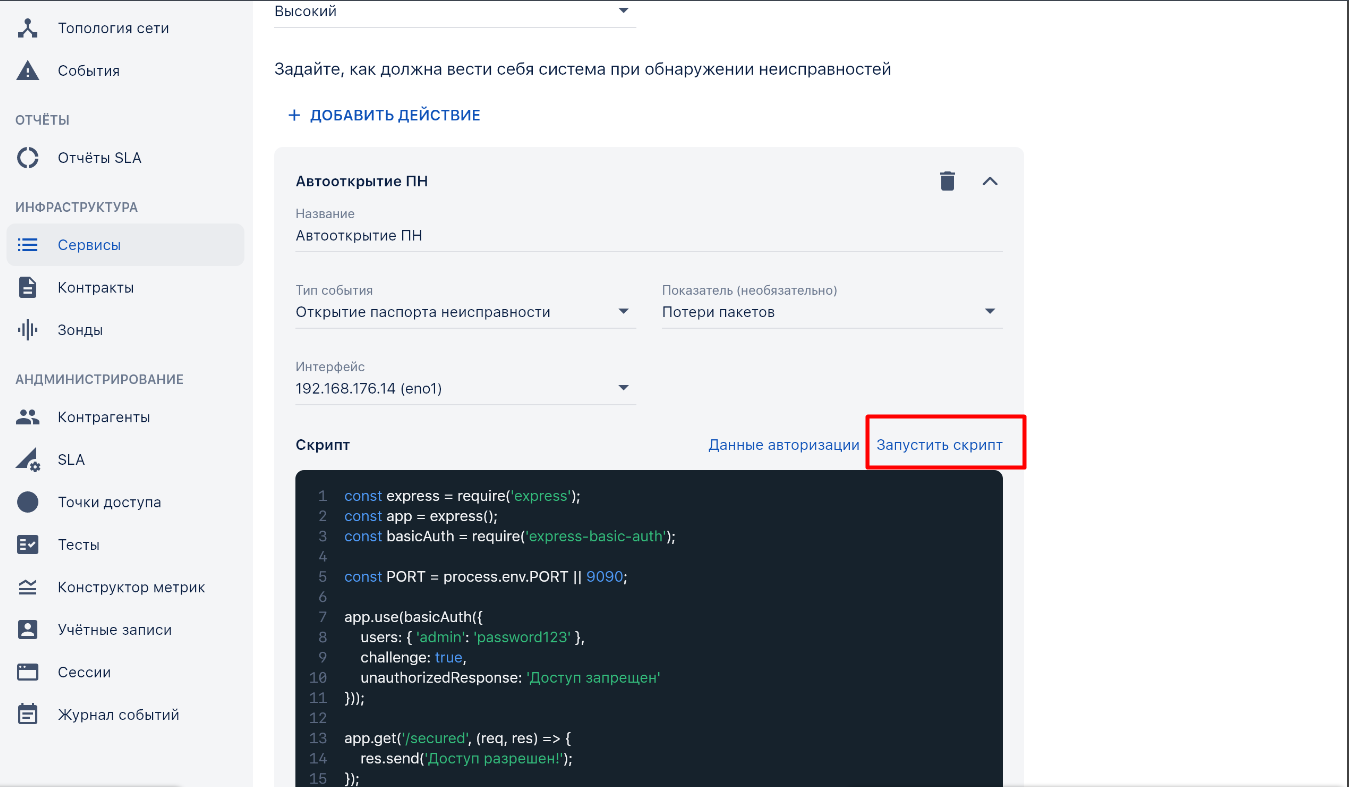](https://wiki.wellink.ru/uploads/images/gallery/2024-10/YOuimage.png)
[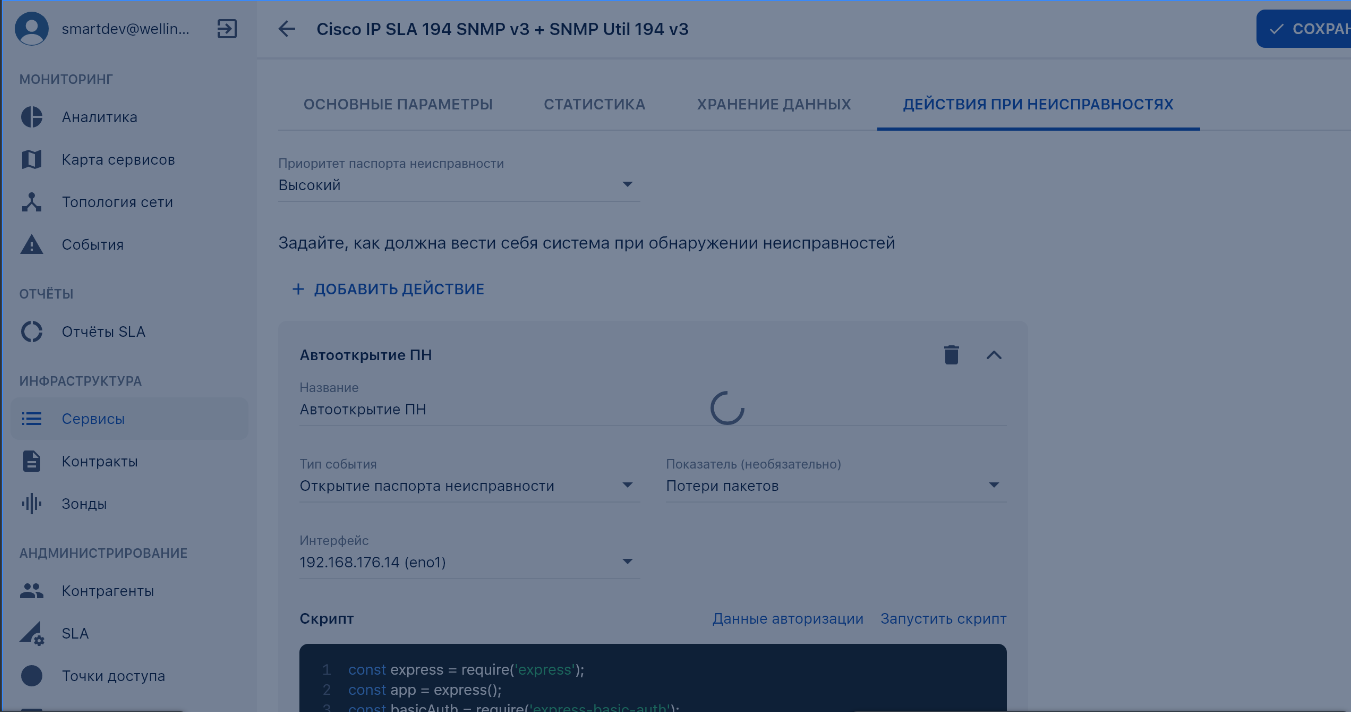](https://wiki.wellink.ru/uploads/images/gallery/2024-10/jBmimage.png)
|
| 3.2 | Нажимает кнопку "Ок". | Появляется информационное сообщение с результатом выполнения скрипта. Лоадер на кнопке "Запустить скрипт" пропадает.
|
[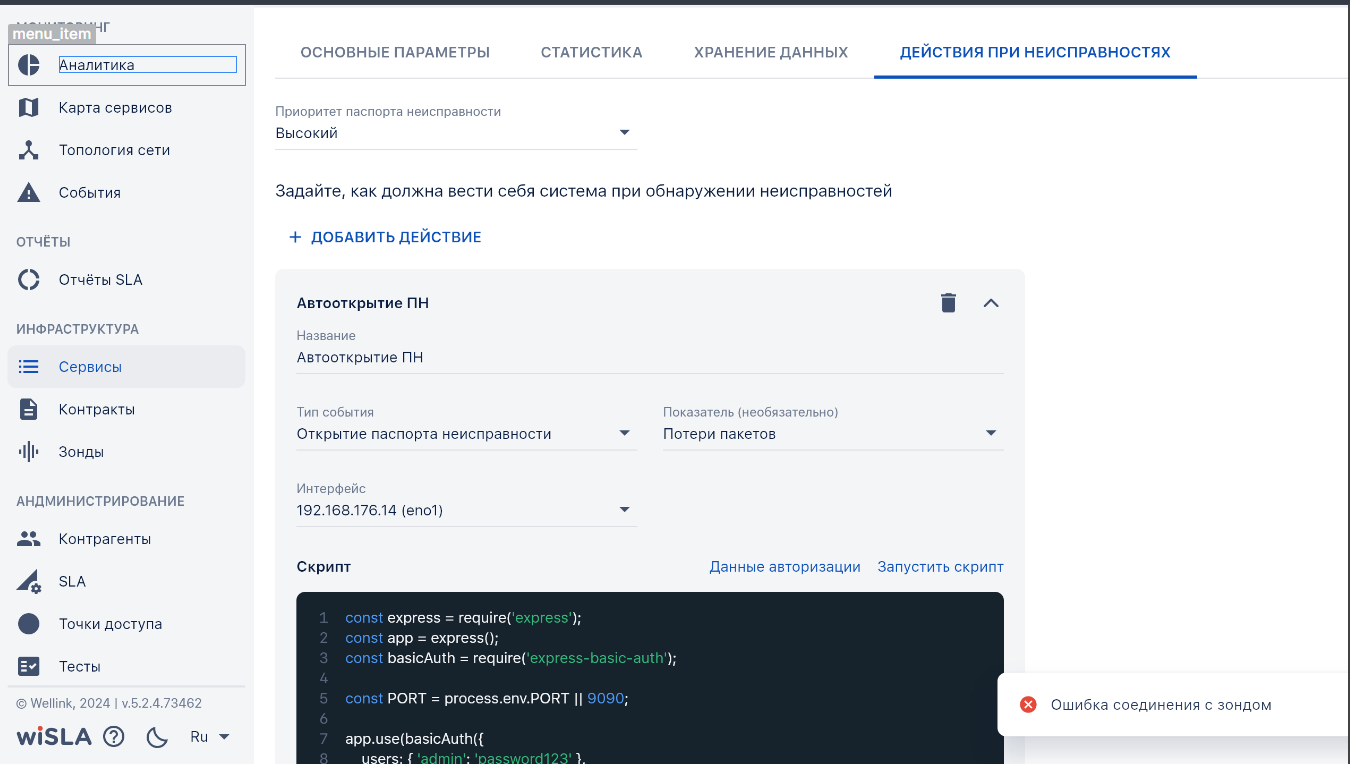](https://wiki.wellink.ru/uploads/images/gallery/2024-10/fXdimage.png)
[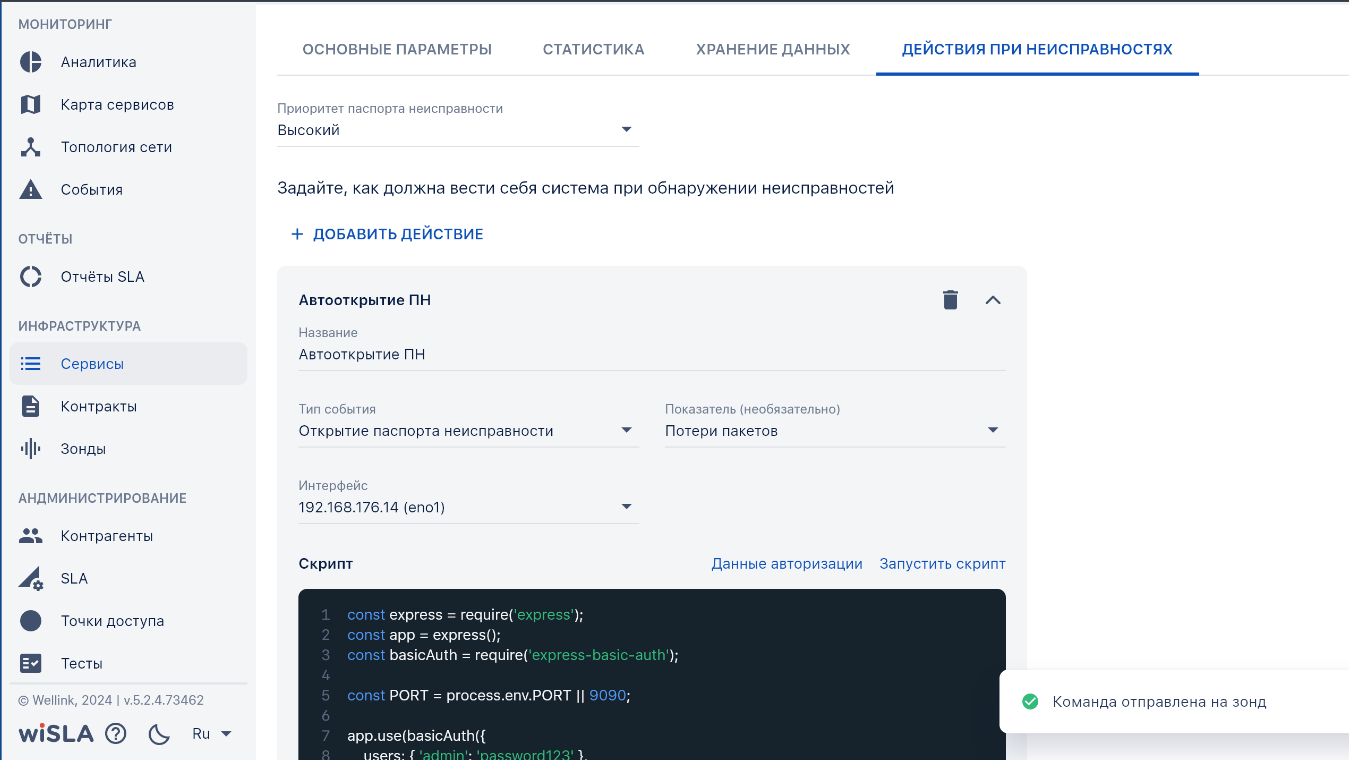](https://wiki.wellink.ru/uploads/images/gallery/2024-10/WPlimage.png)
|
| **4.**
| **Свернуть действие**
|
| 4.1 | Нажимает на название действия | Сворачивает интерфейс в одну вкладку аккордеона. Отображается название действия, тип события и показатель.
Отображается чекбокс "Используется" и кнопка "Удалить".
Есть возможность создать другое действие.
|
[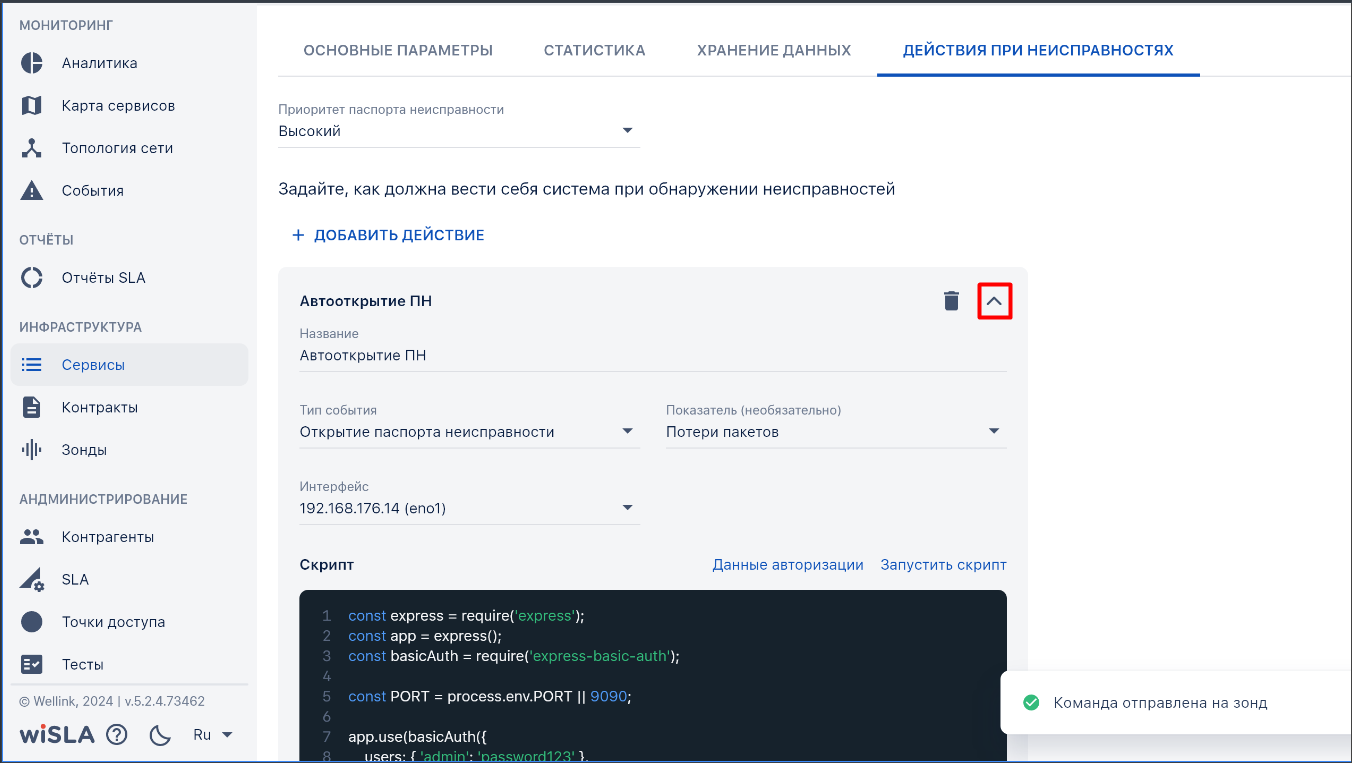](https://wiki.wellink.ru/uploads/images/gallery/2024-10/gXAimage.png)
[](https://wiki.wellink.ru/uploads/images/gallery/2024-10/PhSimage.png)
|
| **5.**
| **Сохранить сервис**
|
| 5.1 | Нажимает на кнопку "Сохранить" | Сохраняет изменения по сервису.
| [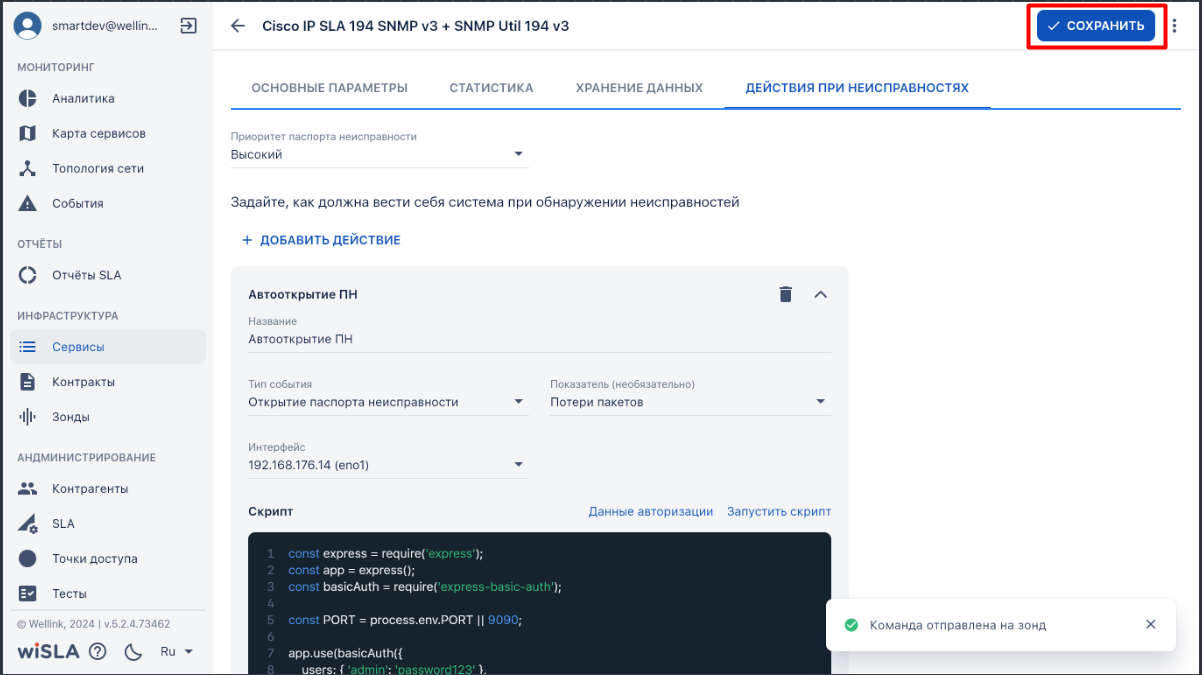](https://wiki.wellink.ru/uploads/images/gallery/2024-10/7d9image.png)
|